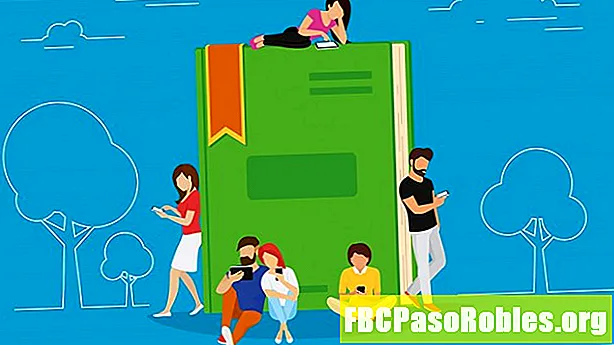Turinys
- Sukurkite filtrus vaikams ar visiems
- Kodėl jums reikia „Google“ namų filtrų
- Kaip nustatyti „Google“ pagrindinius filtrus
- Nustatykite prastovos valdiklius
- Tvarkykite skaitmeninės gerovės nustatymus
Sukurkite filtrus vaikams ar visiems
„Google Home“ centras ir keli „Google Home“ minusai aplink jūsų namą gali pagerinti jūsų šeimos ryšį su internetu.
Šie įrenginiai leidžia jūsų šeimai paprašyti informacijos, paprašyti muzikos ar filmų arba valdyti išmaniuosius namų įrenginius, naudojant tik balso komandas.
Kodėl jums reikia „Google“ namų filtrų
Dėl visų patogumų, kuriuos siūlo „Google Home“, yra keletas pavojų. Daugelis šeimų šiuos prietaisus deda į visus namų miegamuosius. Tai reiškia, kad vaikai gali nevaržomai naudotis interneto turiniu bet kuriuo paros metu.
Galite nustatyti filtrus, kad galėtumėte valdyti, kokią prieigą prie jūsų vaikų turi internetas ir kokiomis paros valandomis jie gali naudotis įrenginiu.
Geriausias būdas išvengti vaikų prieigos prie netinkamo vaizdo įrašo per „Google Home“ yra pastatyti „Google Home mini“ miegamuosiuose ir išsaugoti „Google Home“ centrą visose namo vietose. „Google Home Mini“ neturi ekrano.
Kaip nustatyti „Google“ pagrindinius filtrus
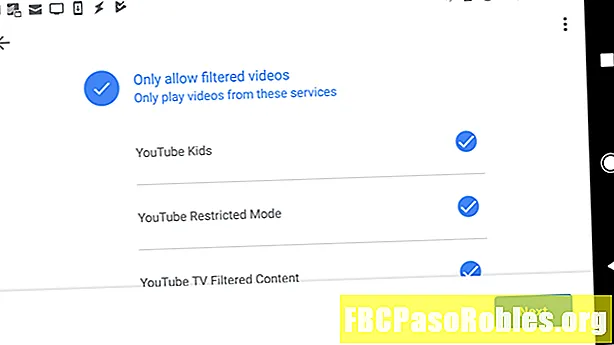
Norėdami nustatyti tėvų kontrolę „Google“ pagrindiniuose įrenginiuose, turite įdiegti „Google“ namų programą. Programą galite įdiegti iš „Google Play“, skirtos „Android“, arba iš „iTunes“, skirtos „iOS“ įrenginiams.
Įdiegę būsite pasiruošę konfigūruoti filtrus ir nustatyti prastovų tvarkaraštį.
-
Atidarykite „Google“ pagrindinę programą ir palieskite Nustatymai.
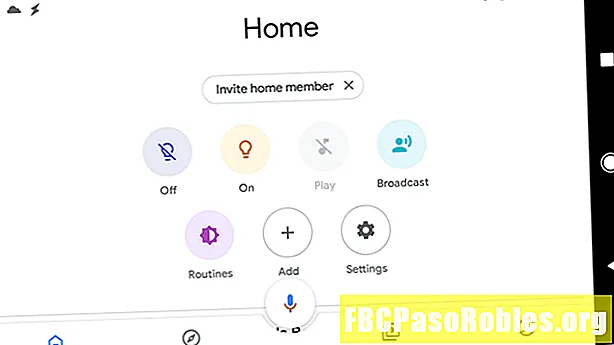
-
Nustatymų meniu bakstelėkite Skaitmeninė gerovė. Jei tai yra pirmas kartas, kai naudojate skaitmeninę gerovę, atsidarys skaitmeninės gerovės vedlys. Kitu atveju bakstelėkite Pridėkite įrenginio filtrą. Bakstelėkite Nustatykite ir Kitas tęsti.
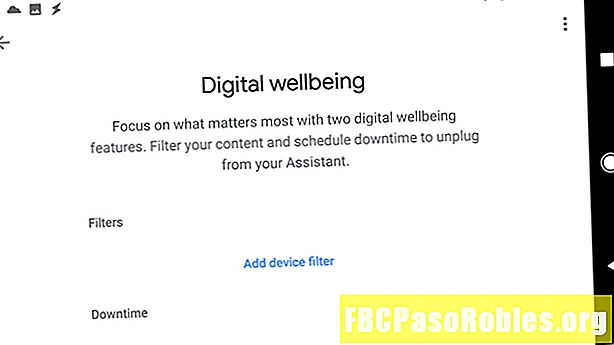
-
Viduje Pasirinkite žmones ir įrenginius ekrane pasirinkite, ar taikomi filtrai Visi arba Tik prižiūrimos sąskaitos ir svečiai.
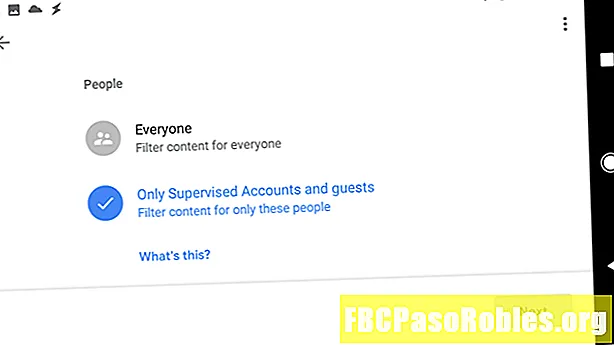
-
Tame pačiame ekrane pasirinkite Visi prietaisai arba pasirinkite atskirus įrenginius, kuriuose turėtų būti naudojami filtrai. Bakstelėkite Kitas.
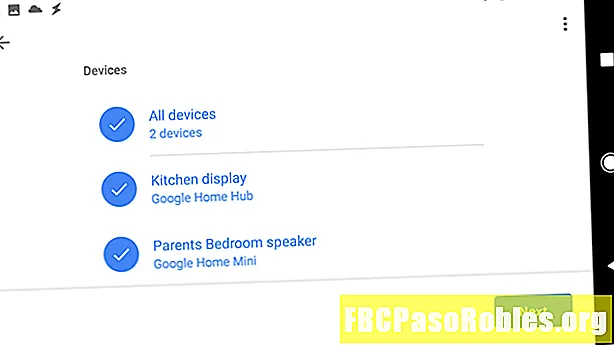
-
Ant Vaizdo įrašas ekrane galite pasirinkti, ar norite Blokuoti visus vaizdo įrašus arba leisti vaizdo įrašus tik iš pasirinktų, apribotų „YouTube“ vaizdo įrašų paslaugų (pvz., „YouTube Kids“ ar „YouTube“ riboto režimo). Bakstelėkite Kitas tęsti.
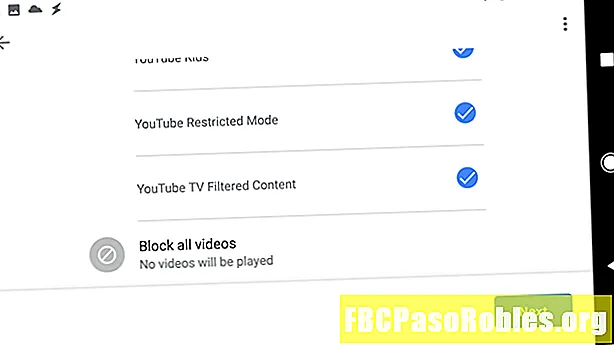
-
Ant Muzika ekrane galite pasirinkti Užblokuokite visą muziką arba leisti tik muziką iš pasirinktų, neapibrėžtų muzikos paslaugų (pvz., „Spotify“ ar „YouTube Music Restricted Mode“). Bakstelėkite Kitas tęsti.
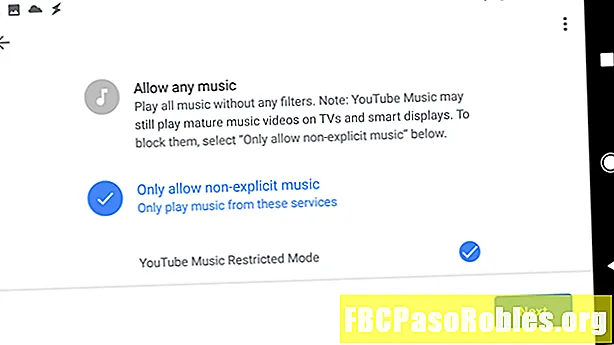
-
Ekrane Papildomos valdikliai galite sukonfigūruoti, ar leisti ar neleisti paslaugų iš jūsų pasirinktų „Google“ namų įrenginių, įskaitant skambučius, pagalbinius atsakymus ir veiksmus. Spustelėkite Kitas tęsti ir spustelėti Kitas vėl baigti.
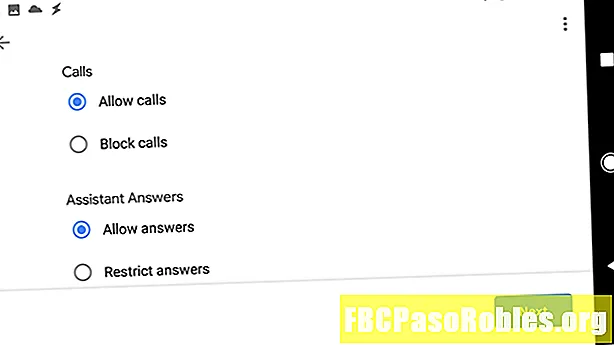
-
Kai baigsite, bus suaktyvinti įrenginio ir paskyrų filtrai.
Dabar, kai baigsite filtro naudojimą, visi jūsų pasirinkti filtruoti įrenginiai laikysis filtrų taisyklių, kurias nustatėte šiame vedlyje.
Nustatykite prastovos valdiklius
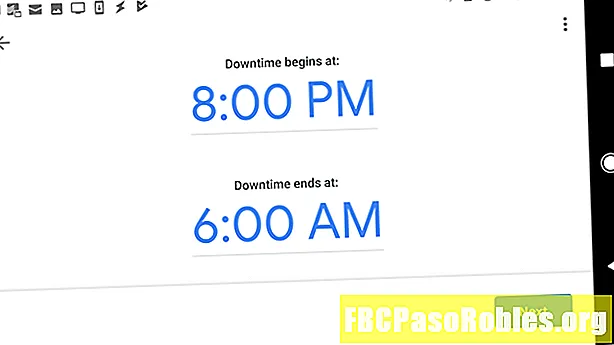
Baigę nustatyti filtrus, Skaitmeninės gerovės vedlys leidžia konfigūruoti Tvarkaraštis prastovos valdikliai. Šie valdikliai leidžia nustatyti tvarkaraštį, kad jūsų vaikai negalėtų naudotis „Google Home“ tam tikromis valandomis kiekvieną dieną.
-
Vedlio filtro nustatymo dalies pabaigoje pagrindiniame skaitmeninės gerovės ekrane palieskite Naujas tvarkaraštis ir bakstelėkite Nustatykite Norėdami tęsti planavimo prastovos vedlį. Bakstelėkite Kitas apeiti informacinį ekraną.
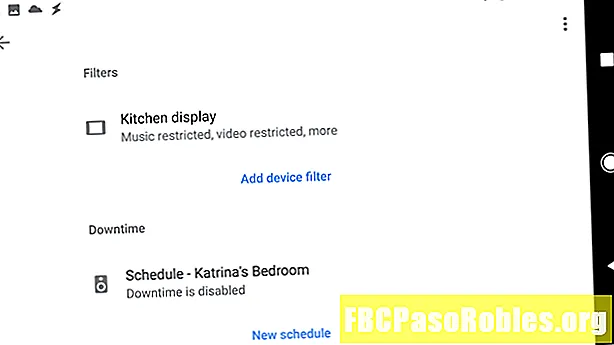
-
Kaip ir filtrų skyriuje, pasirinkite įrenginius, kuriuose norite naudoti prastovos valdiklius. Baigę bakstelėkite Kitas tęsti.
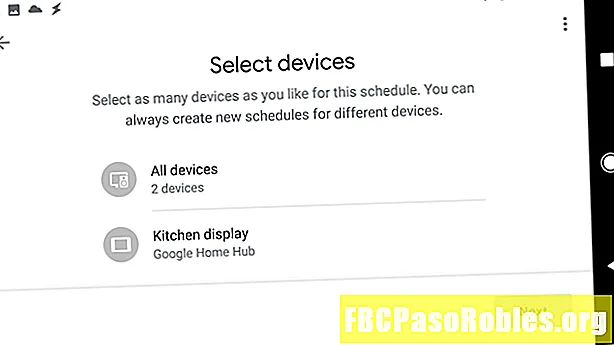
-
Ant Pasirinkite dienas ekrane pasirinkite tvarkaraštį, kurį norite naudoti, kad užblokuotumėte „Google Home“ naudojimą. Galimos parinktys apima Mokyklos naktys, Darbo dienomis, Savaitgaliai, arba Pritaikyti susikurti savo tvarkaraštį. Bakstelėkite Kitas tęsti.
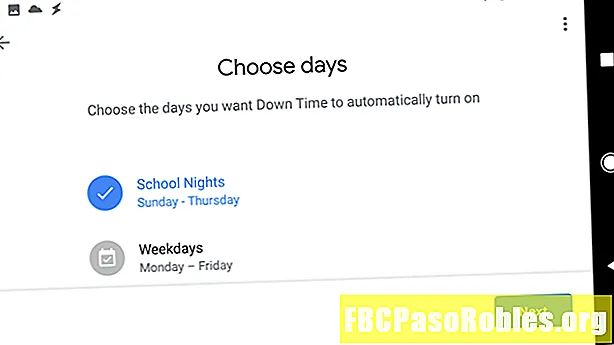
-
Konfigūruokite konkretų prastovos diapazoną nustatydami laiką Prastovos prasideda nuoir Prastovos baigiasi. Bakstelėkite Kitas tęsti. Bakstelėkite padaryta baigti burtininką.
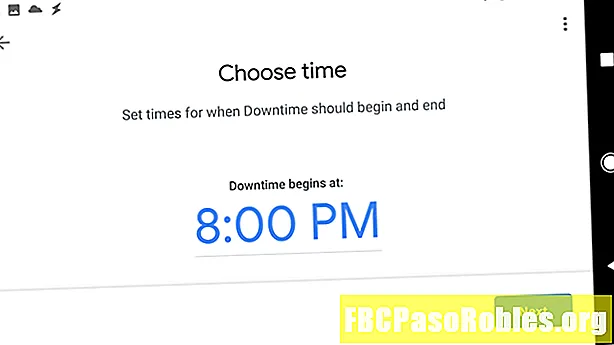
-
Kai baigsite, suplanuotas prastovos laikas bus sukonfigūruotas kiekvienam įrenginiui, kurį pasirinkote skaitmeninėje gerovėje.
Tvarkykite skaitmeninės gerovės nustatymus
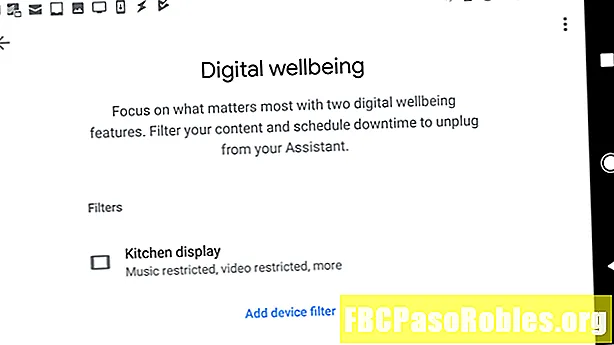
Kartą perėję sąrankos vedlį, kitą kartą bakstelėję „Skaitmeninė gerovė“ skiltyje „Parametrai“, pamatysite visus nustatytus filtrus ir prastovas. Bakstelėkite bet kurį, kad galėtumėte juos modifikuoti, arba spustelėkite Pridėkite įrenginio filtrą nustatyti naujus filtrus.
„Google Home“ suteikia galimybę lengvai valdyti balsą namuose, o „Google Home“ filtrai leidžia užtikrinti, kad jūsų vaikai būtų apsaugoti nuo netinkamo interneto turinio.